发布时间:2017-06-02
新会员福利:免费学微信开发1-10中任一课程 点击查看
在用微信小程序开发工具开发小程序时,
很多时候并不是一次就能够把小程序功能开发完成,
而是会有多个版本,
逐步优化的过程。
就像小程序开发工具本身一样,
它也是不断的进行版本更新,
功能逐渐完善。
今天跟着子恒老师看看怎么更新小程序版本
更新微信小程序版本流程和方法
用微信小程序开发工具,打开项目,在开发工具里选择‘项目’
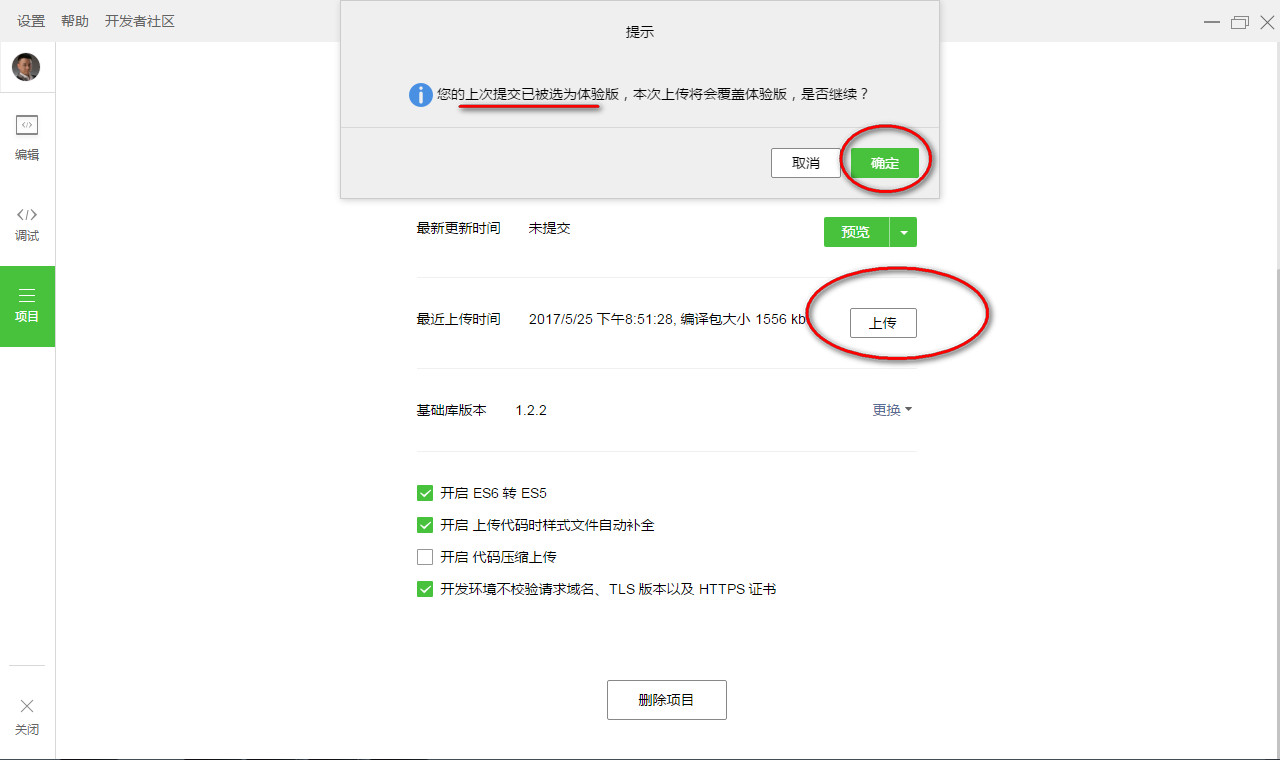
然后点击‘上传’按钮,
微信会提示你是否需要覆盖原来的版本,
你点击‘确定’就行
2. 填写版本信息,然后点击‘上传’
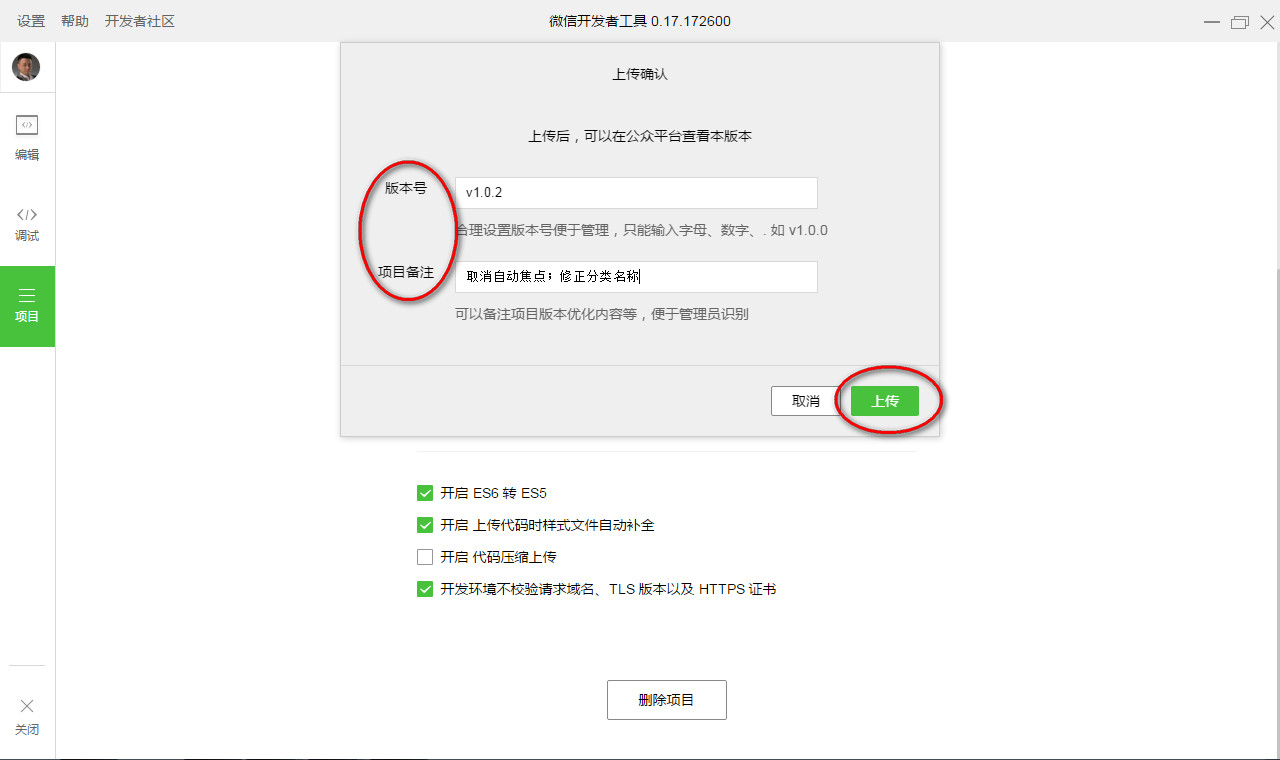
主要包括
版本号。版本号的填写遵循开发管理规范就行。如果特别大的修改,更改第一个主版本号;其它小的改动,更改后面两个次版本号就行。
备注。在这里建议把新版本主要修改的内容进行说明,便于协同工作。
3. 上传完成
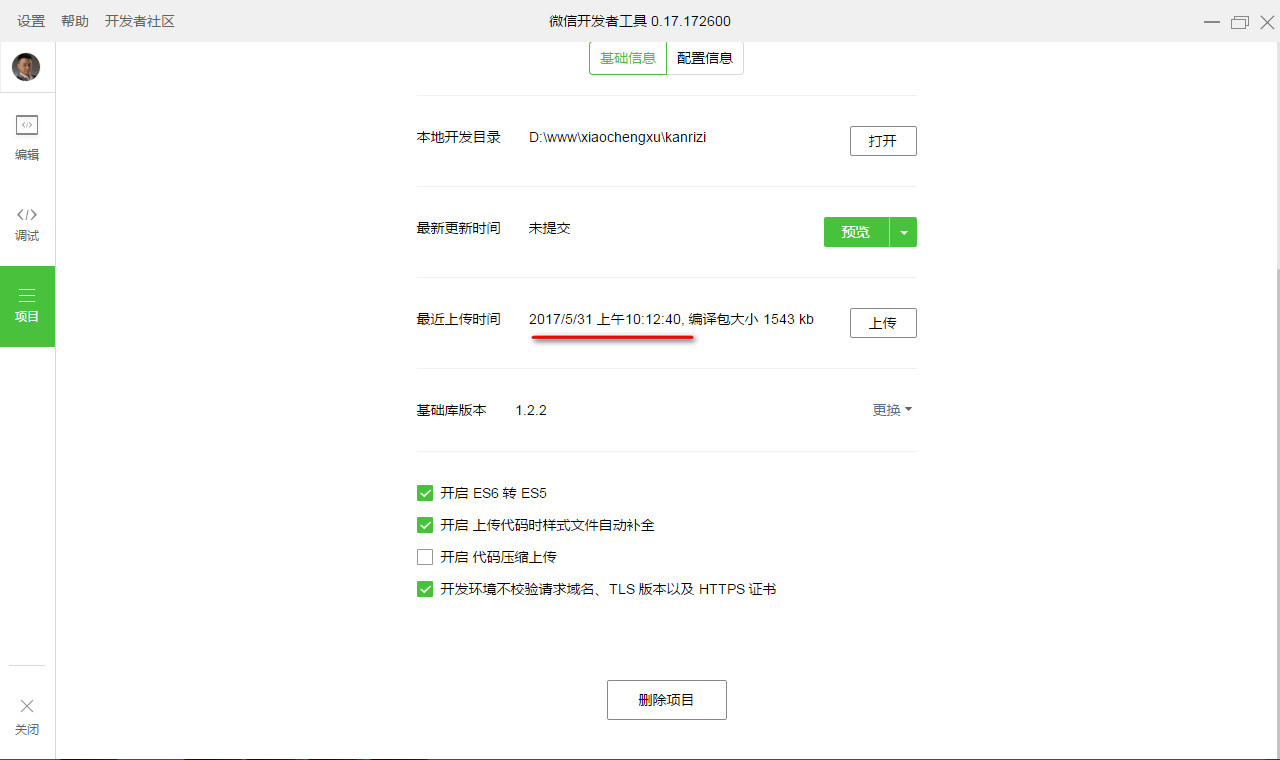
开发工具中‘最近上传时间’的内容会变为刚才的时间。
4. 进入到微信小程序后台,
开发管理中,
也会看到我们刚才上传的版本信息。
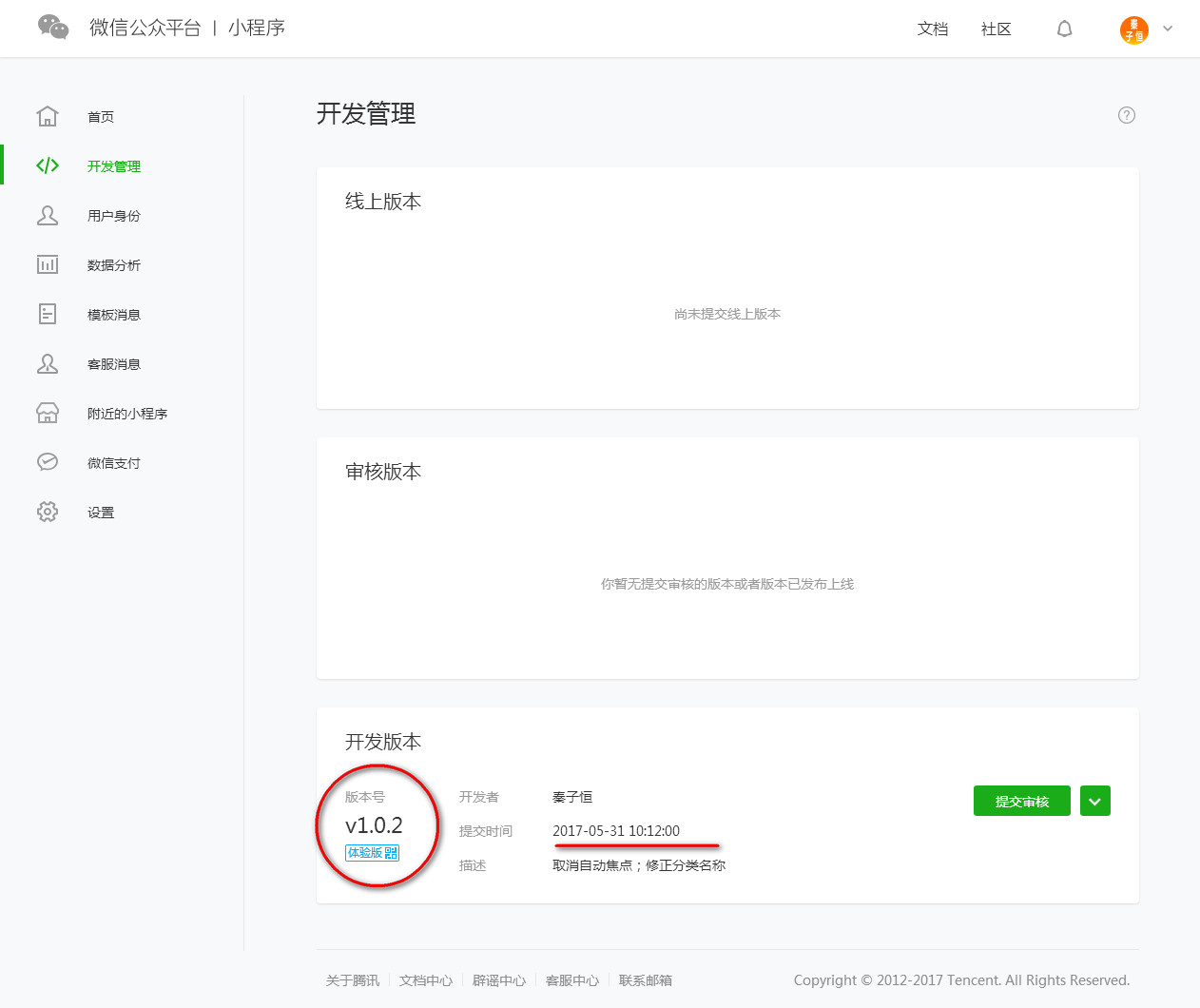
更新微信小程序版本视频教程在线开发
更新微信小程序版本-小程序开发工具6同系列课程
更新微信小程序版本-小程序开发工具6点评
更新微信小程序版本-小程序开发工具6课件下载
下载视频课件和源代码
本课程大纲
交流社区
微信开发QQ群:274952558
